


På fliken Avancerat läge (Advanced Mode) i ScanGear (skannerdrivrutinen) klickar du på  (Histogram).
(Histogram).
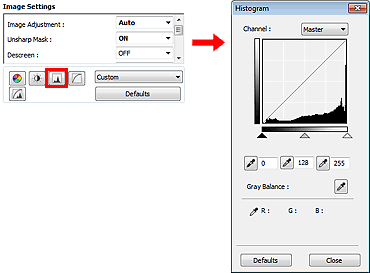
 Obs!
Obs!Klicka på Standardvärden (Defaults) om du vill återställa alla justeringar i det aktuella fönstret.
Varje punkt i en bild är en blandning av röd, grön och blå i olika proportioner (övergång). Dessa färger kan justeras individuellt som en ”kanal”.
Original (Master)
Justera röd, grön och blå kombinerat.
Röd (Red)
Justera den röda kanalen.
Grön (Green)
Justera den gröna kanalen.
Blå (Blue)
Justera den blåa kanalen.
 Obs!
Obs!Bara Gråskala (Grayscale) visas vid Kanal (Channel) när Färgläge (Color Mode) är Gråskala (Grayscale).
Du kan se histogrammet för ett angivet område för varje Kanal (Channel). Ju högre toppen i ett histogram är, desto mer data har fördelats till den nivån.
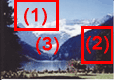
(1) Ljust område |
(2) Mörkt område |
(3) Hela bilden |
 |
 |
 |
Mer data har fördelats till den ljusa sidan. |
Mer data har fördelats till den mörka sidan. |
Data är brett fördelade mellan högdager och skugga. |
Välj en Kanal (Channel) och flytta sedan  (svartpunktsreglaget) eller
(svartpunktsreglaget) eller  (vitpunktsreglaget) när du vill ange nivå för skugga eller högdager.
(vitpunktsreglaget) när du vill ange nivå för skugga eller högdager.

- Alla delar till vänster om  (svartpunktsreglaget) blir svarta (nivå 0).
(svartpunktsreglaget) blir svarta (nivå 0).
- Delarna vid  (gråpunktsreglaget) får en färg som ligger exakt mellan svartpunkten och vitpunkten.
(gråpunktsreglaget) får en färg som ligger exakt mellan svartpunkten och vitpunkten.
- Alla delar till höger om  (vitpunktsreglaget) blir vita (nivå 255).
(vitpunktsreglaget) blir vita (nivå 255).
När Bildjustering (Image Adjustment) är inställd på ett annat alternativ än Ingen (None) utförs de justeringar som visas nedan automatiskt.
Flytta reglagen för svartpunkt eller vitpunkt om du vill justera ljusstyrkan.
Flytta svartpunktsreglaget mot den ljusa sidan.
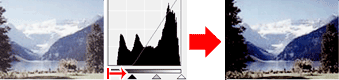
Flytta vitpunktsreglaget mot den mörka sidan.
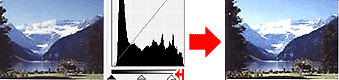
Flytta svartpunktsreglaget mot den ljusa sidan och vitpunktsreglaget mot den mörka sidan.
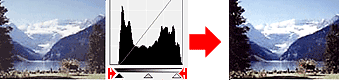
Ange nivå för tonområdets mitt genom att flytta gråpunktsreglaget.
Flytta gråpunktsreglaget mot den ljusa sidan.
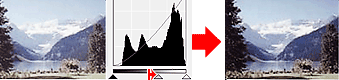
Flytta gråpunktsreglaget mot den mörka sidan.
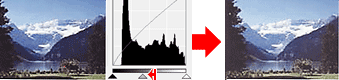
När du anger en Kanal (Channel) och klickar på svartpunktspipetten, gråpunktspipetten eller vitpunktspipetten ändras muspekaren i förhandsgranskningsbilden till en pipett. Klicka på en av pipetterna som visas nedanför histogrammet om du vill ändra inställningen.
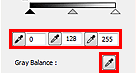
- Punkten där du klickar med  (svartpunktspipett) blir den mörkaste punkten. Du kan även ange ett värde (mellan 0 och 245).
(svartpunktspipett) blir den mörkaste punkten. Du kan även ange ett värde (mellan 0 och 245).
- Punkten där du klickar med  (gråpunktspipett) blir tonområdets mitt. Du kan även ange ett värde (mellan 5 och 250).
(gråpunktspipett) blir tonområdets mitt. Du kan även ange ett värde (mellan 5 och 250).
- Punkten där du klickar med  (vitpunktspipett) blir den ljusaste punkten. Du kan även ange ett värde (mellan 10 och 255).
(vitpunktspipett) blir den ljusaste punkten. Du kan även ange ett värde (mellan 10 och 255).
- Klicka på  (pipett) för Gråbalans (Gray Balance) och sedan i det område i förhandsgranskningsbilden där du vill justera färgen.
(pipett) för Gråbalans (Gray Balance) och sedan i det område i förhandsgranskningsbilden där du vill justera färgen.
Den punkt där du klickar anges som akromatisk färgreferens och resten av bilden justeras därefter. Om t.ex. snö på ett fotografi ser blåaktig ut kan du klicka i den blåaktiga delen så att hela bilden justeras och de naturliga färgerna återskapas.
Överst |